Pandalar: read_csv'nin usecols argümanıyla nasıl kullanılacağı
CSV dosyasındaki belirli sütunları pandas DataFrame’e okumak için read_csv() işlevindeki usecols bağımsız değişkenini kullanabilirsiniz.
Bu argümanı kullanmanın iki yaygın yolu vardır:
Yöntem 1: Sütun adlarıyla usecol’ları kullanma
df = pd. read_csv (' my_data.csv ', usecols=[' this_column ', ' that_column '])
Yöntem 2: Sütun konumlarıyla usecol’ları kullanma
df = pd. read_csv ( ' my_data.csv ', usecols=[ 0,2 ])
Aşağıdaki örnekler, basketbol_data.csv adlı CSV dosyasıyla her yöntemin pratikte nasıl kullanılacağını gösterir:
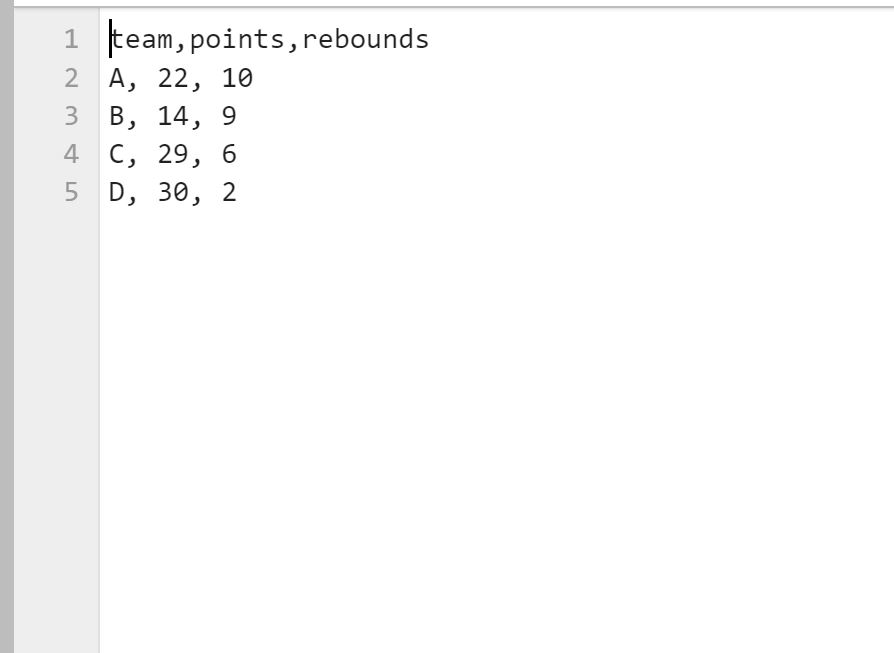
Örnek 1: Sütun adlarıyla usecol’ların kullanılması
CSV dosyasını içe aktarmak için aşağıdaki kodu kullanabiliriz ve yalnızca “team” ve “rebounds” adlı sütunları kullanabiliriz:
import pandas as pd #import DataFrame and only use 'team' and 'rebounds' columns df = pd. read_csv (' basketball_data.csv ', usecols=[' team ',' rebounds ']) #view DataFrame print (df) team rebounds 0 to 10 1 B 9 2 C 6 3 D 2
Usecols argümanında belirttiğimiz sütun adları olduğundan yalnızca takım ve ribaund sütunlarının içe aktarıldığını unutmayın.
Örnek 2: Sütun konumlarında usecol’ların kullanılması
CSV dosyasını içe aktarmak için aşağıdaki kodu kullanabiliriz ve yalnızca 0 ve 2 dizin konumlarındaki sütunları kullanabiliriz:
import pandas as pd #import DataFrame and only use columns in index positions 0 and 2 df = pd. read_csv (' basketball_data.csv ' , usecols=[ 0,2 ]) #view DataFrame print (df) team rebounds 0 to 10 1 B 9 2 C 6 3 D 2
Usecols argümanında belirttiğimiz değerler olan 0 ve 2 dizin konumlarındaki sütunlar olduğundan yalnızca takım ve ribaund sütunlarının içe aktarıldığını unutmayın.
Not : CSV dosyasının ilk sütununun dizin konumu 0’dır.
Ek kaynaklar
Aşağıdaki eğitimlerde Python’da diğer genel görevlerin nasıl gerçekleştirileceği açıklanmaktadır:
Pandalar: CSV dosyasını okurken satırlar nasıl atlanır
Pandalar: Excel dosyaları nasıl okunur
Pandalar: DataFrame’i Excel’e aktarma